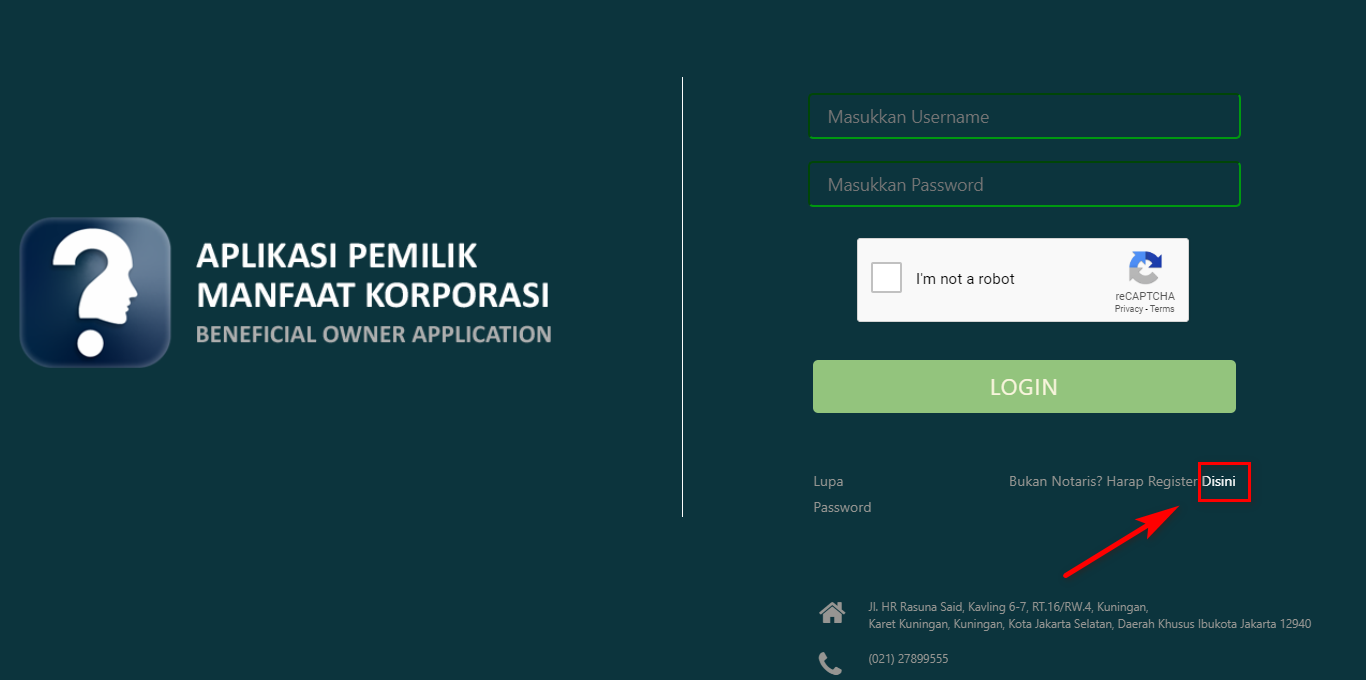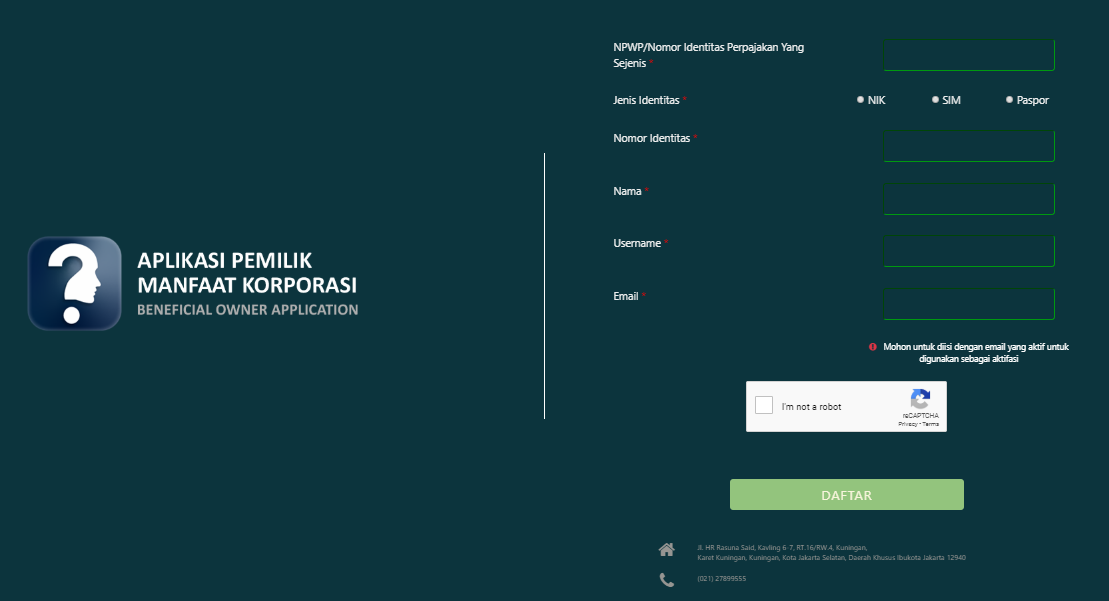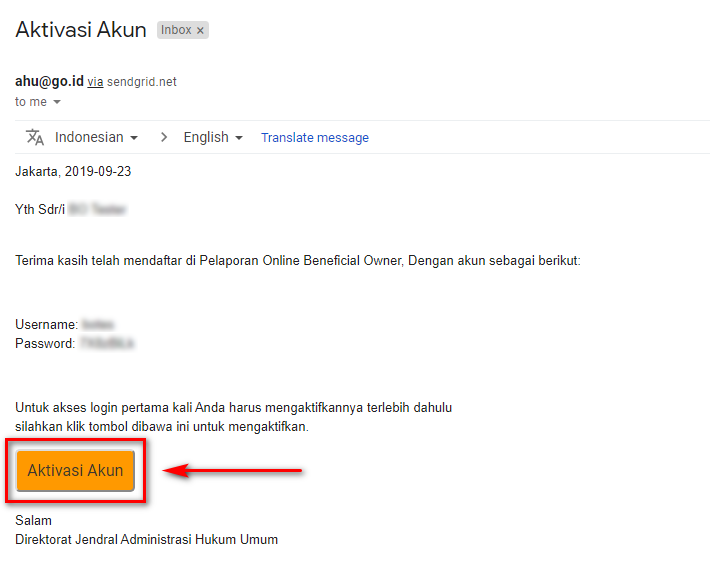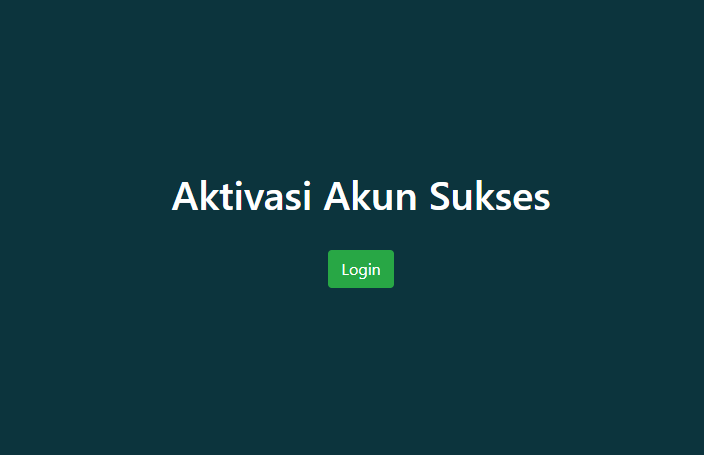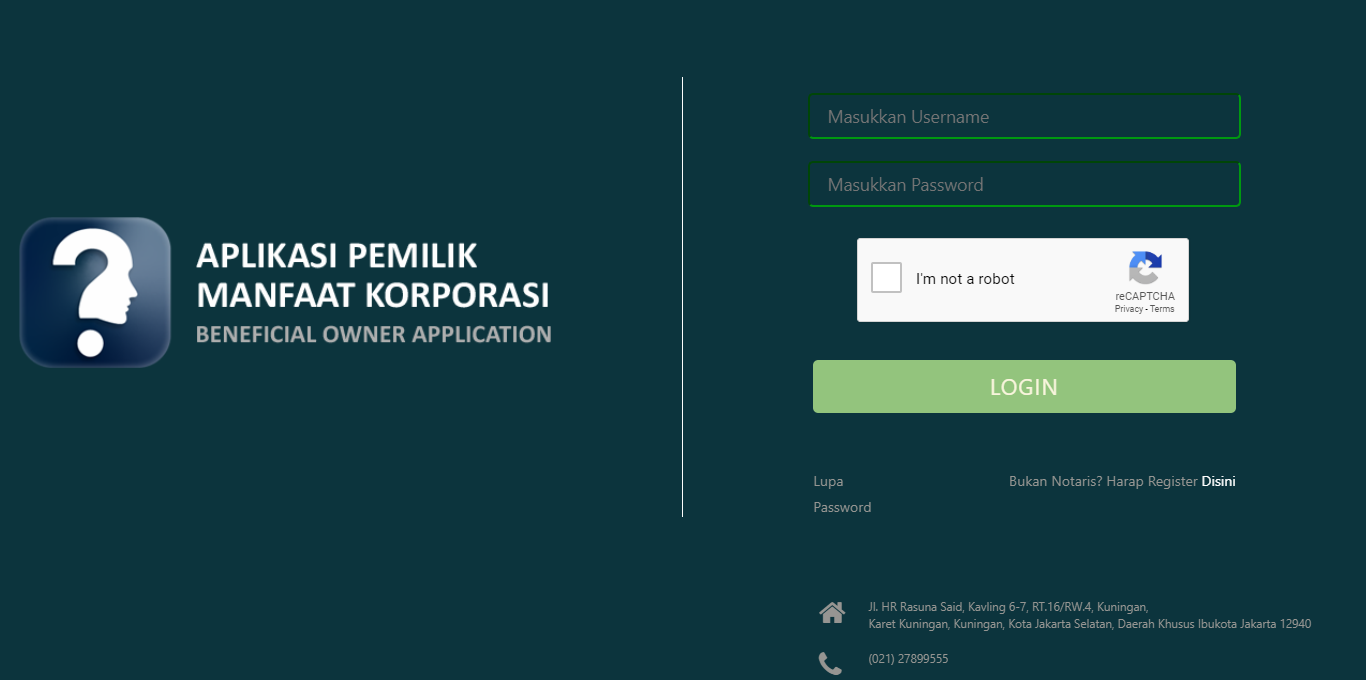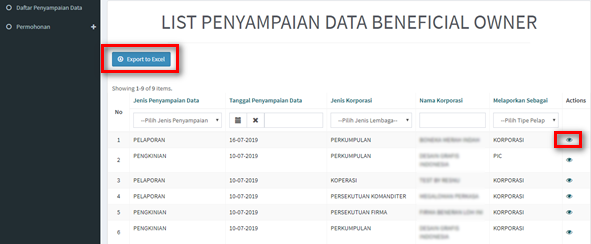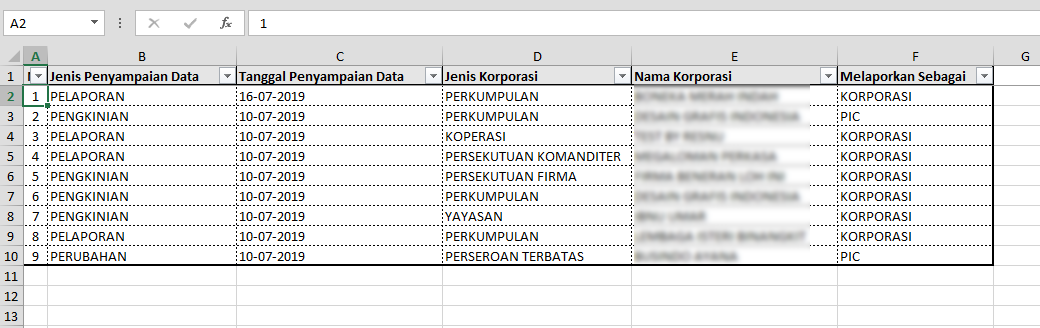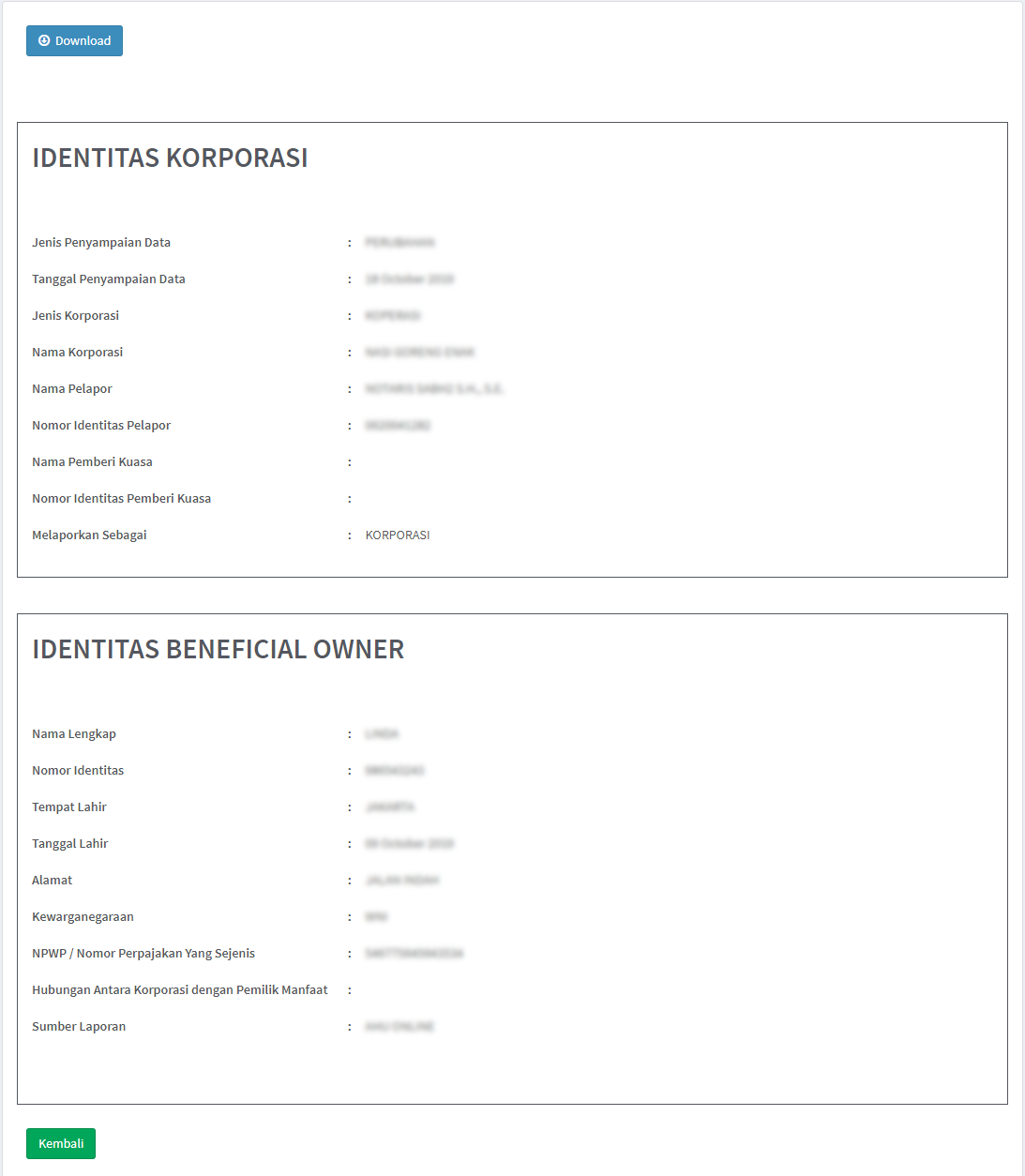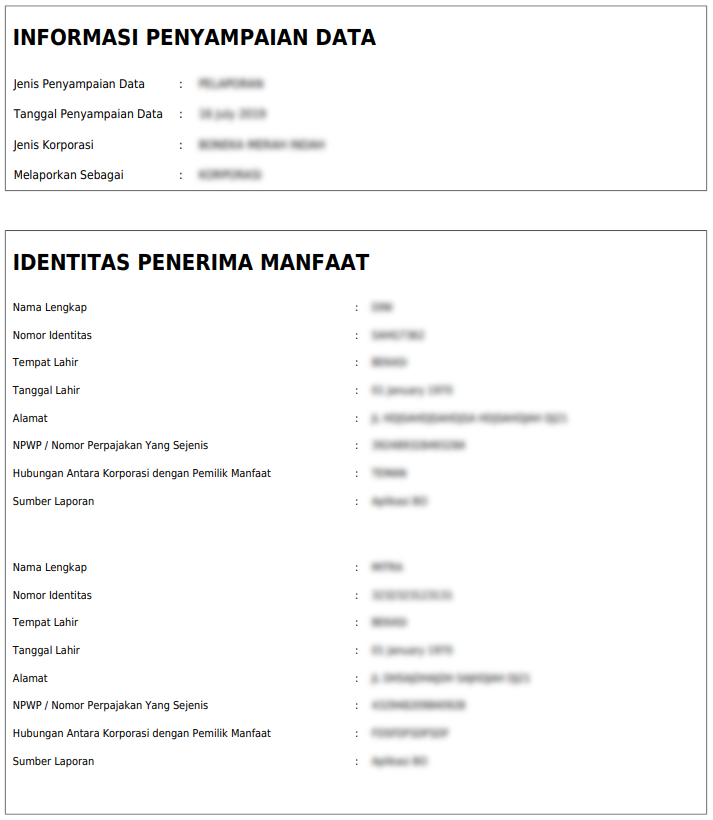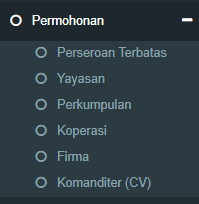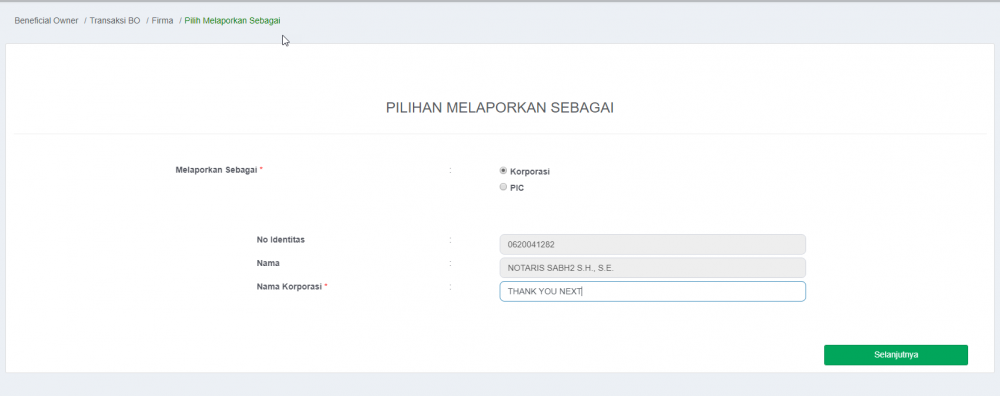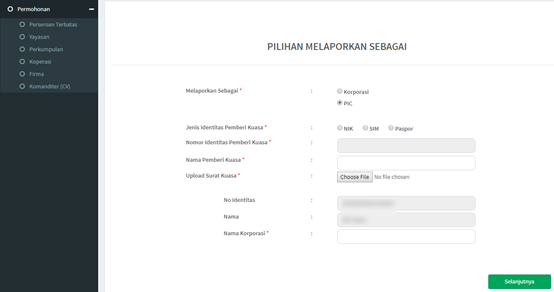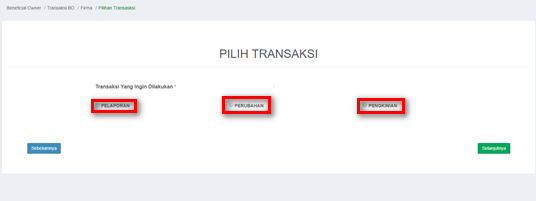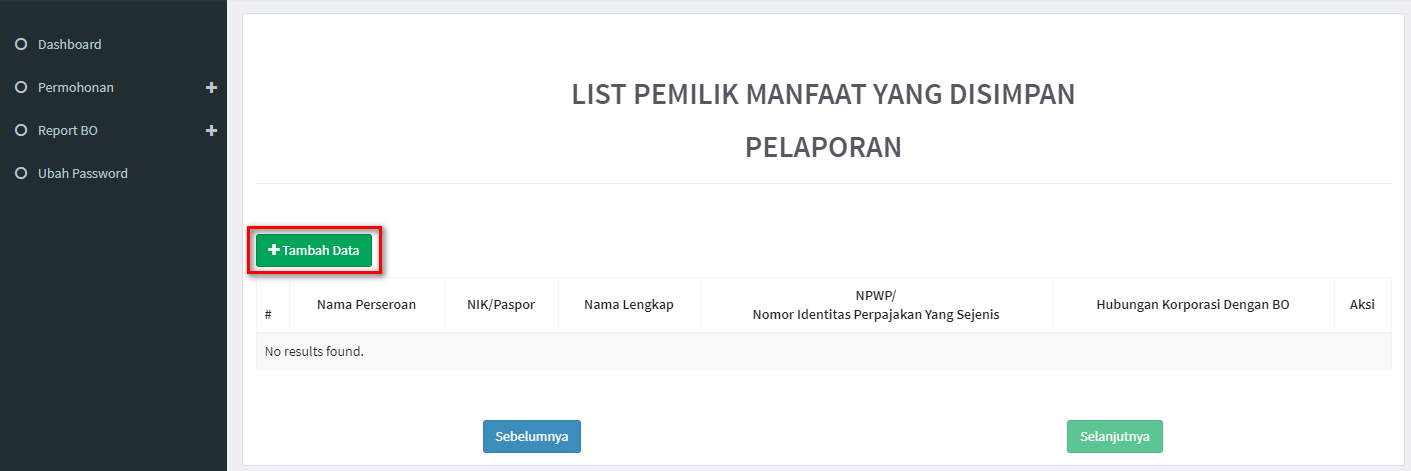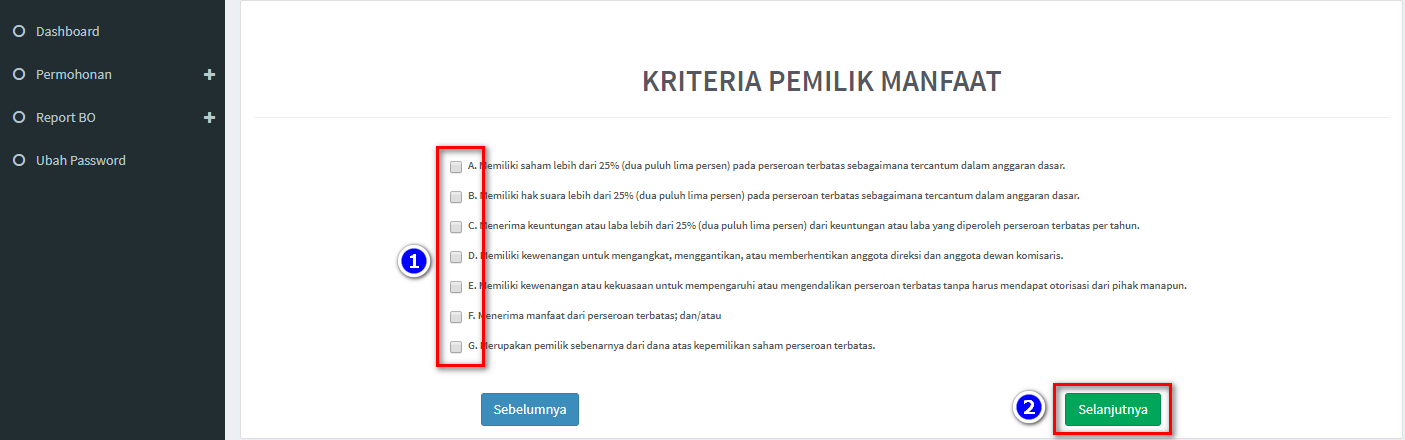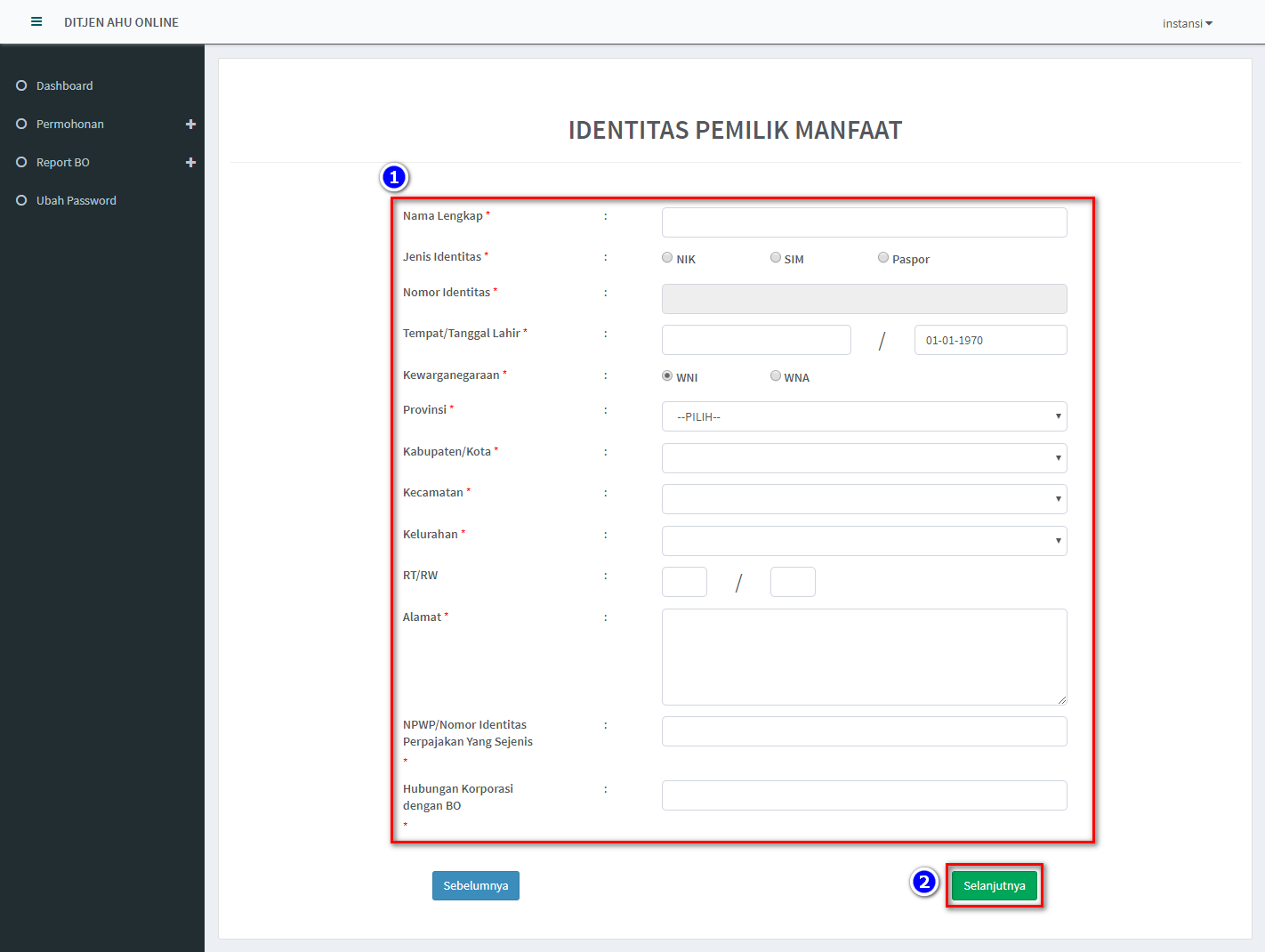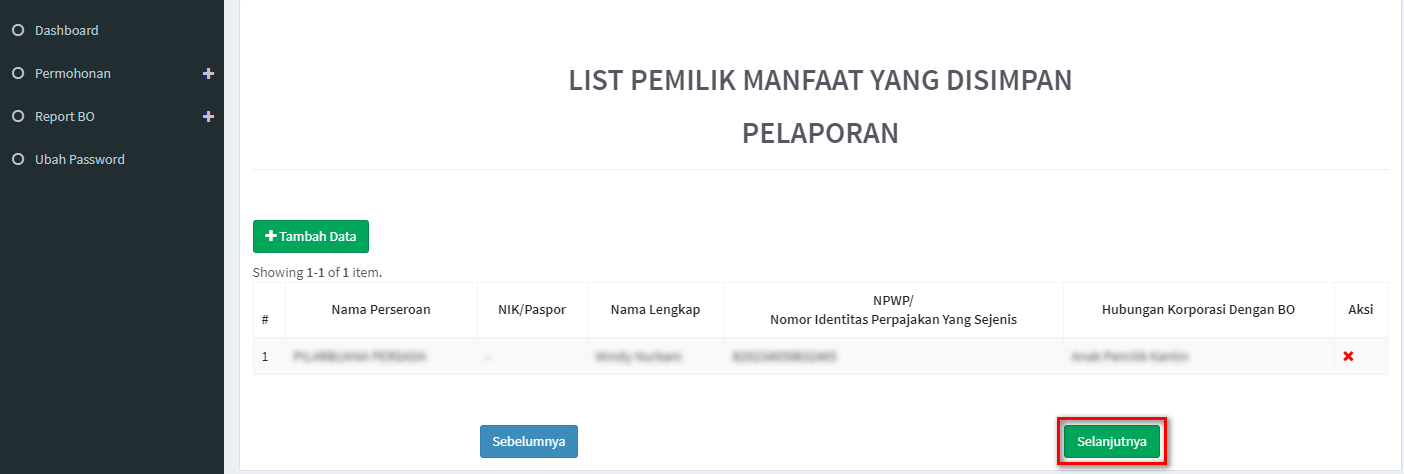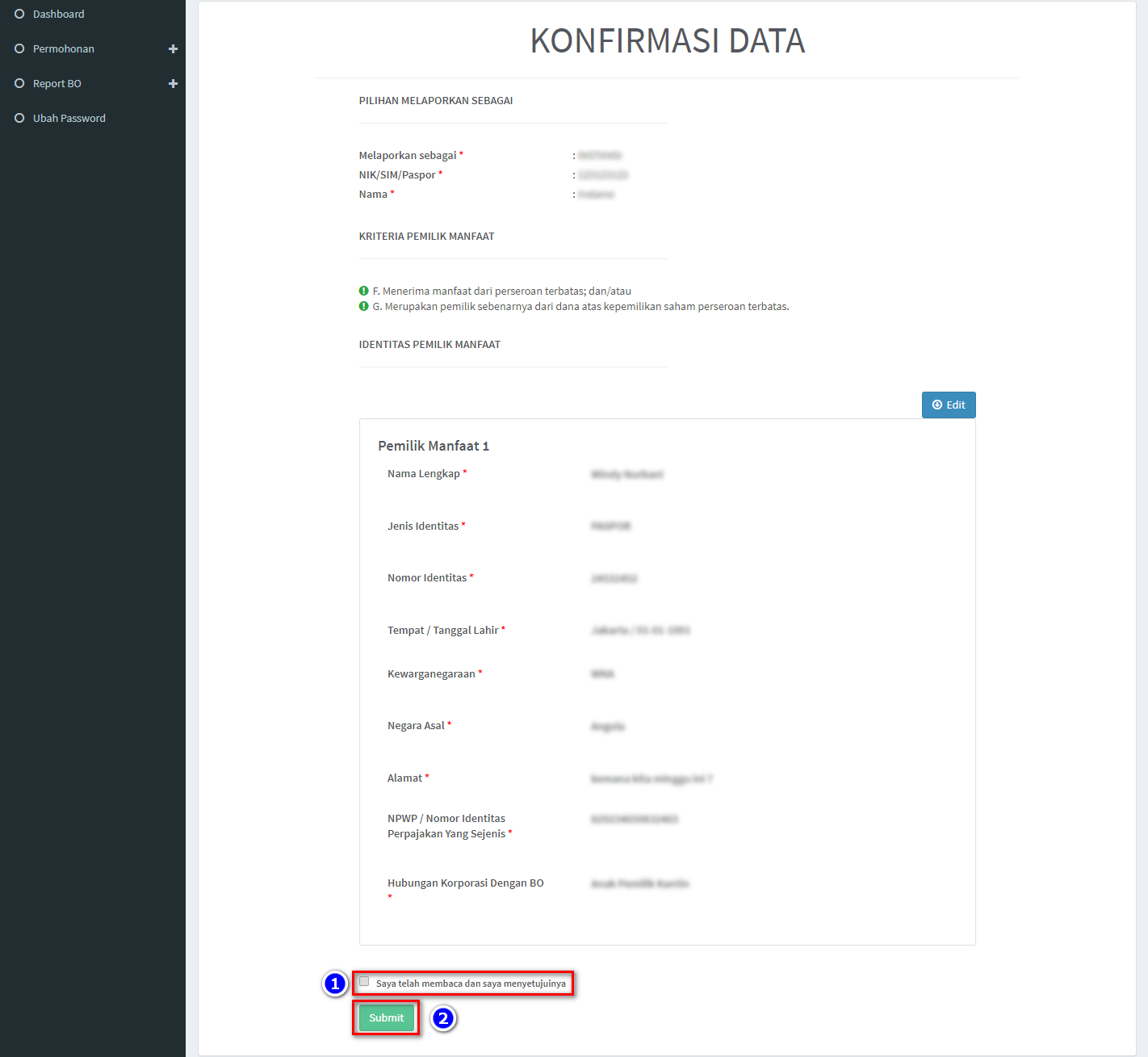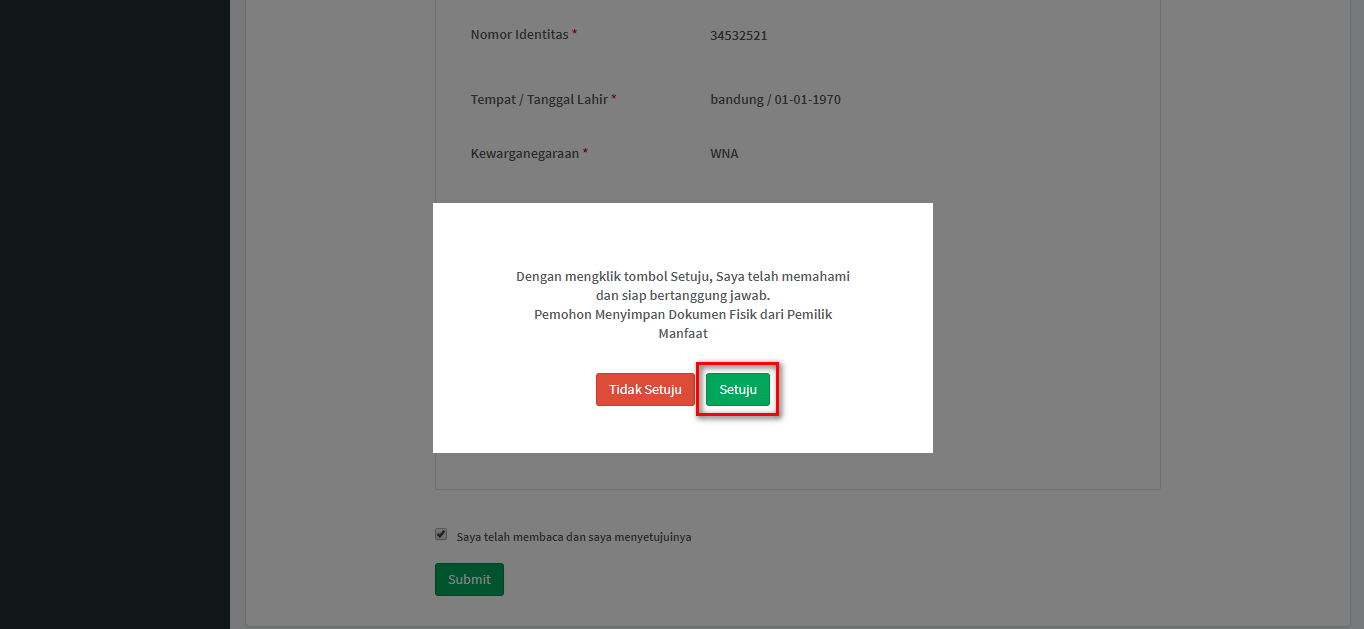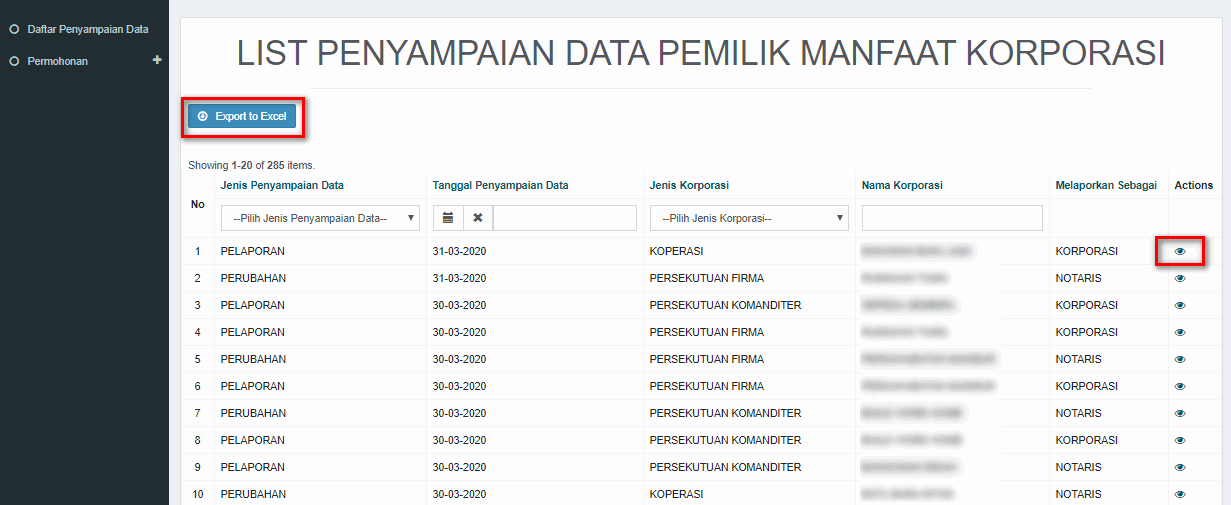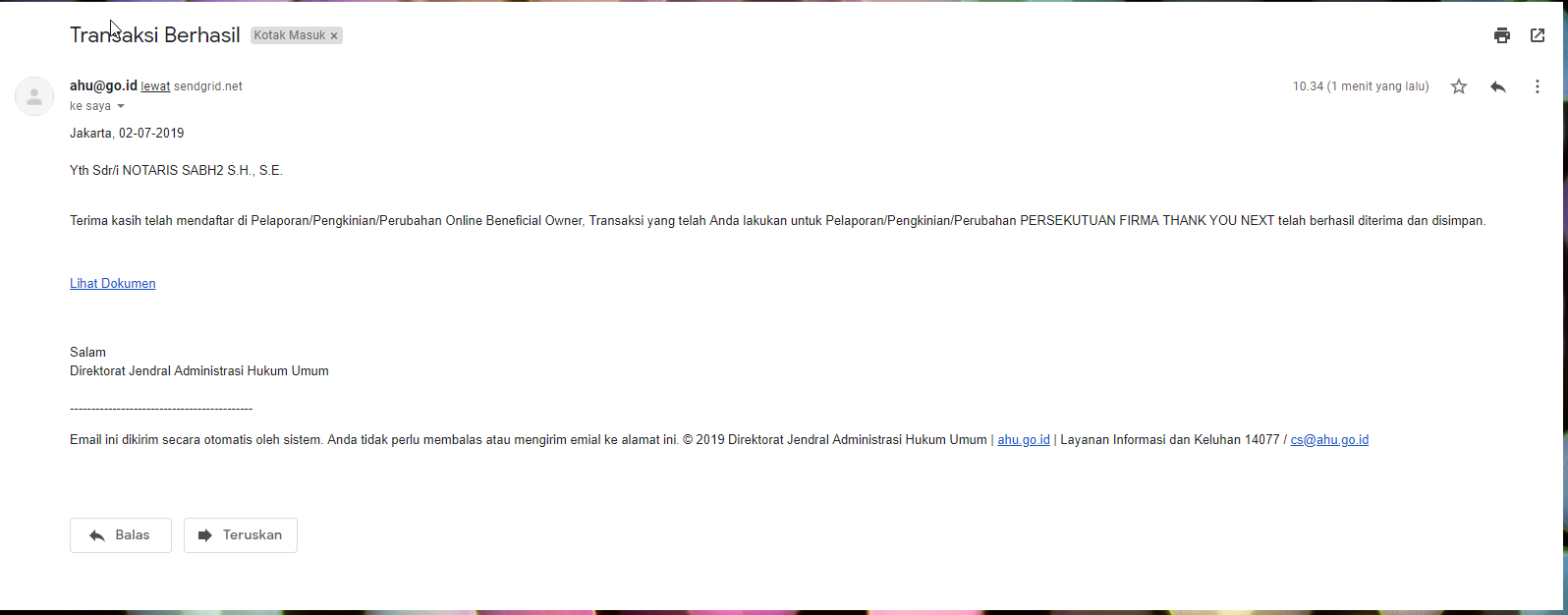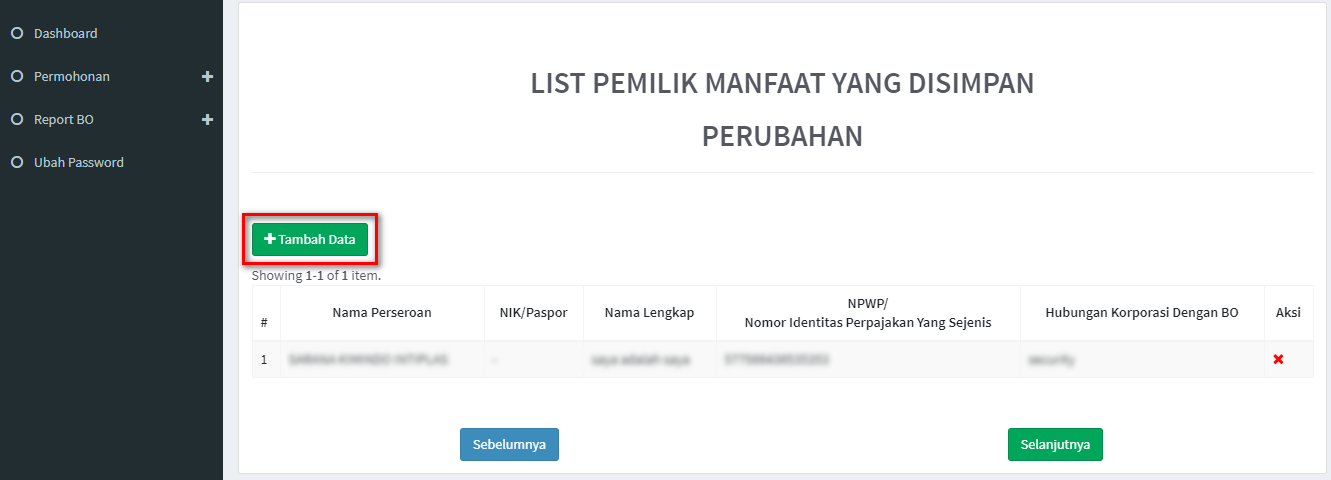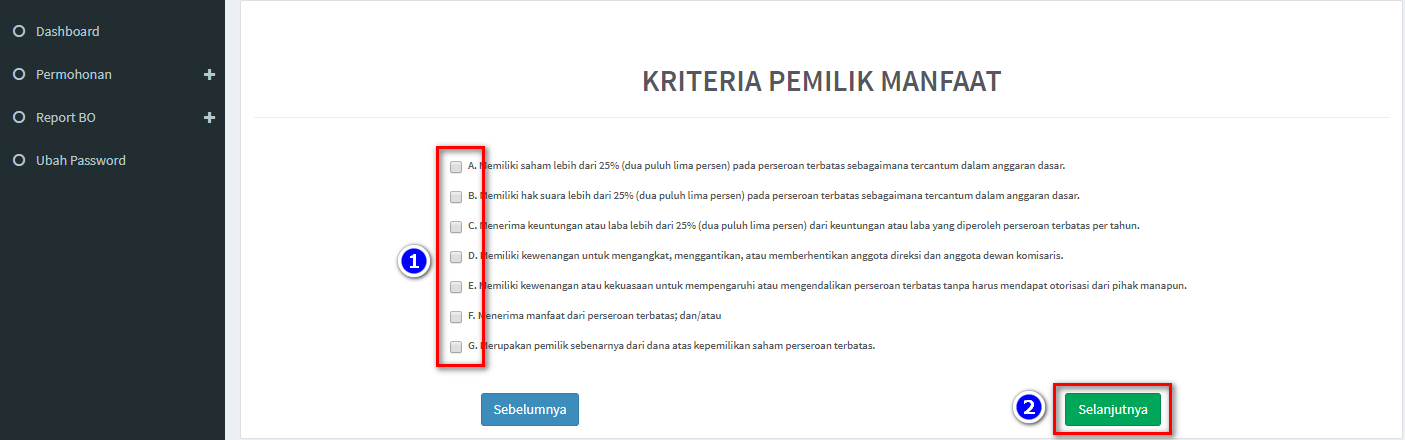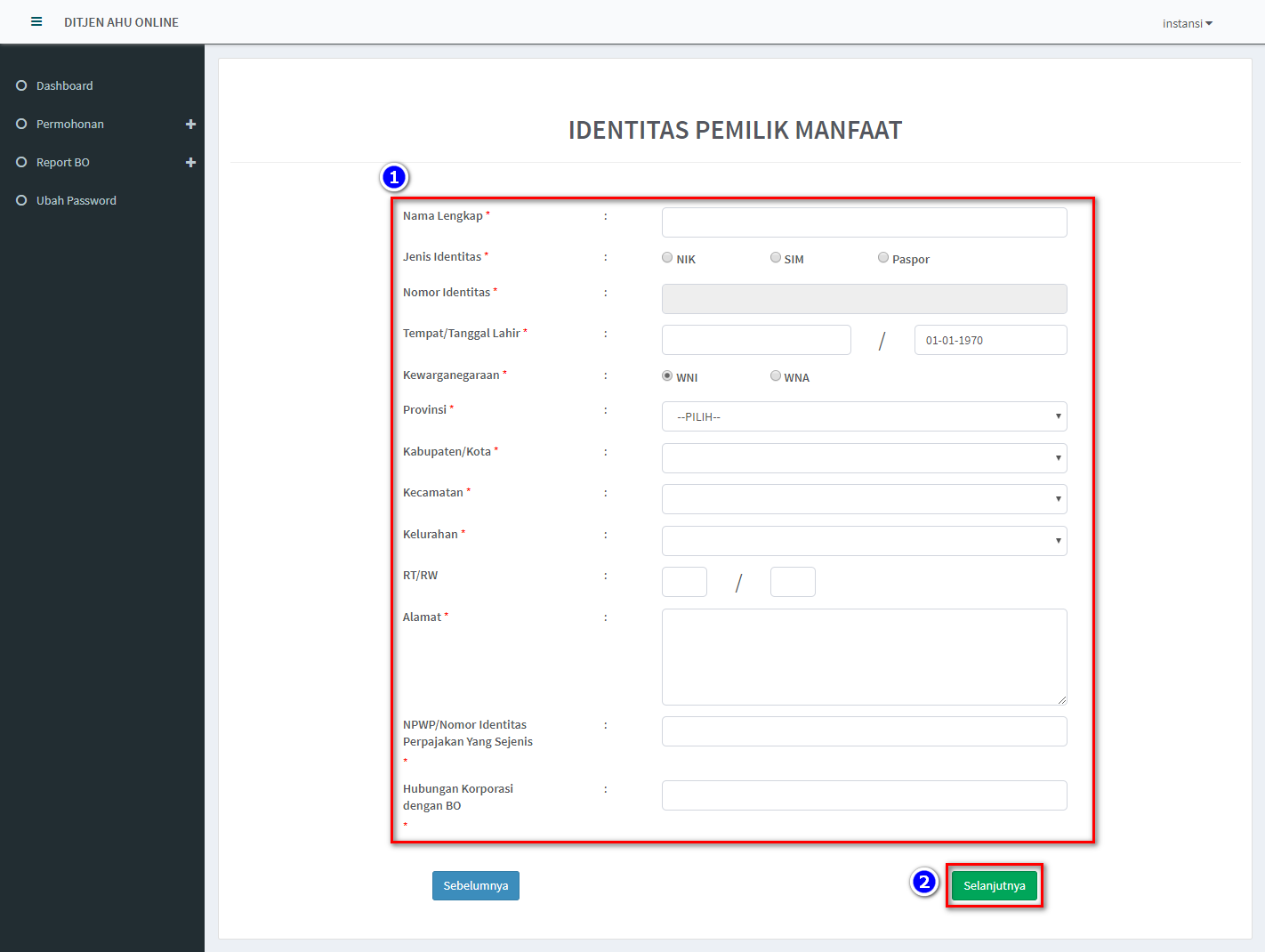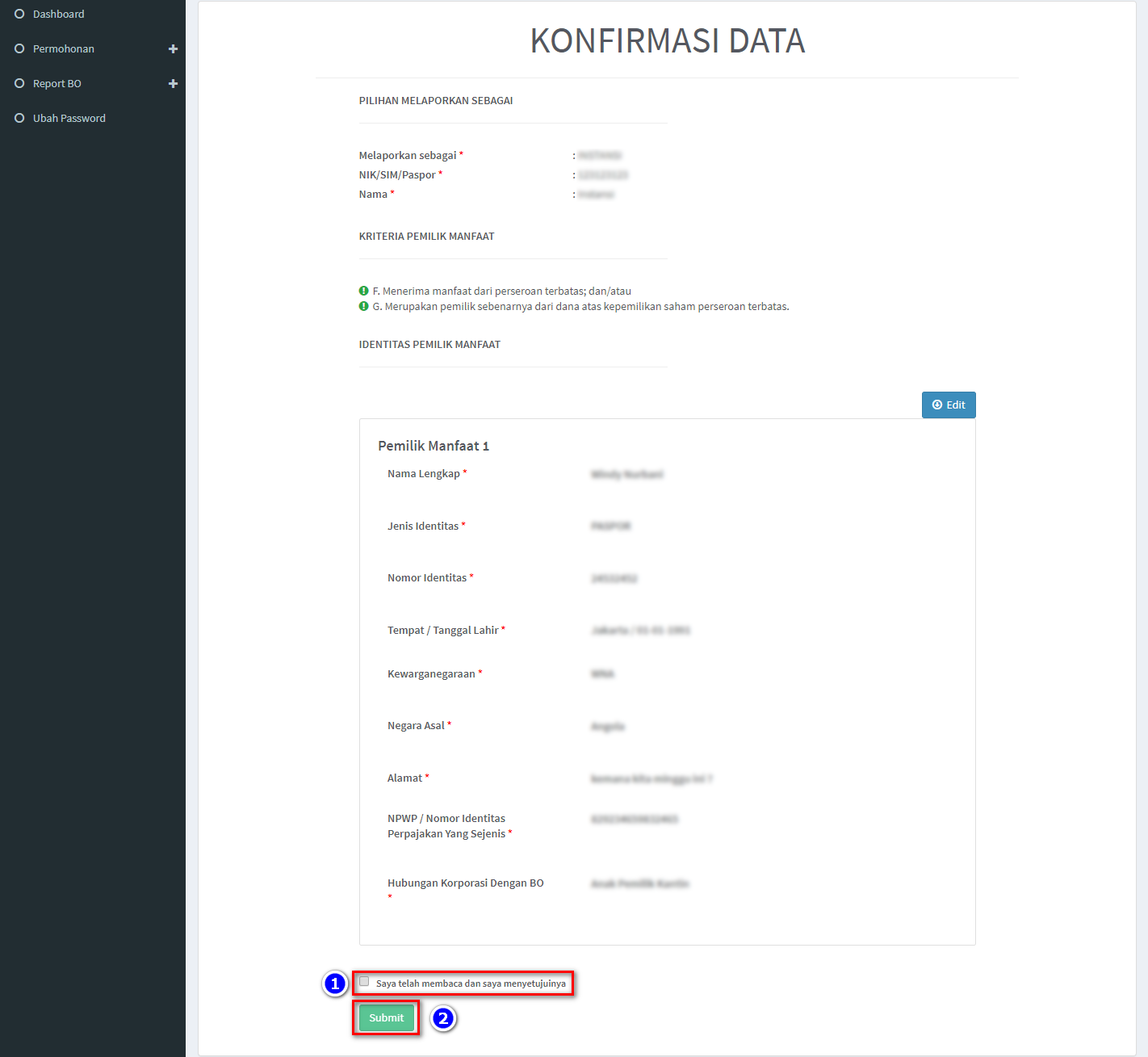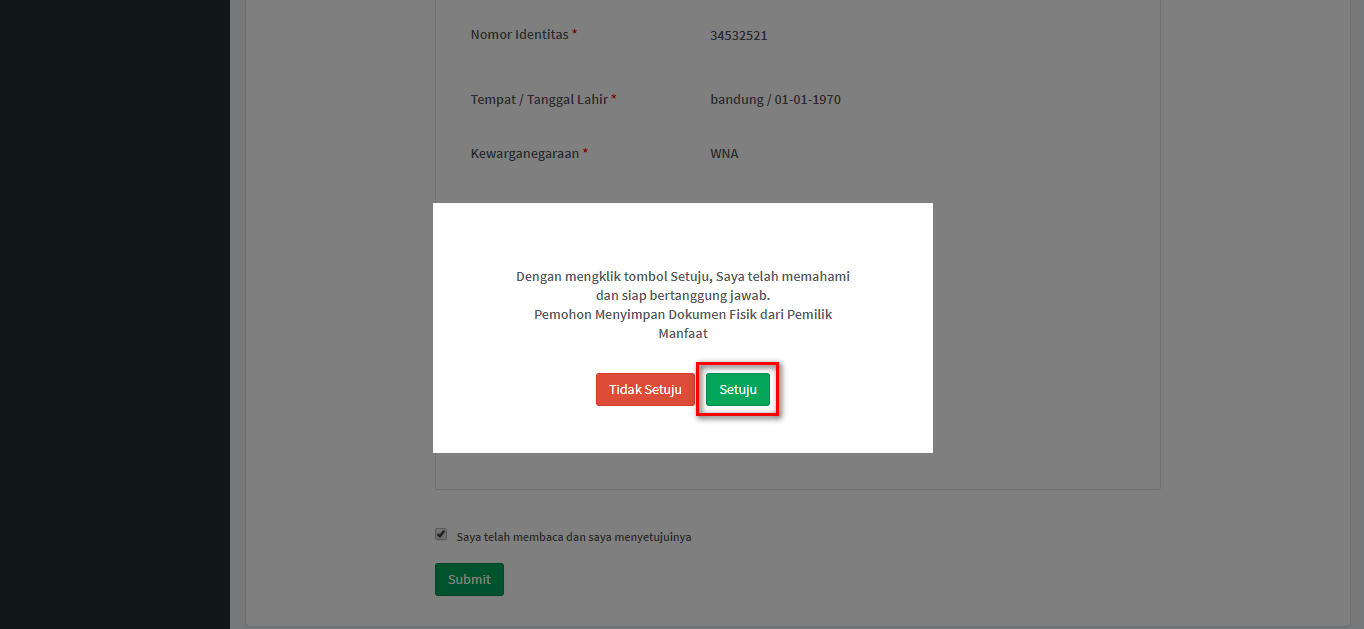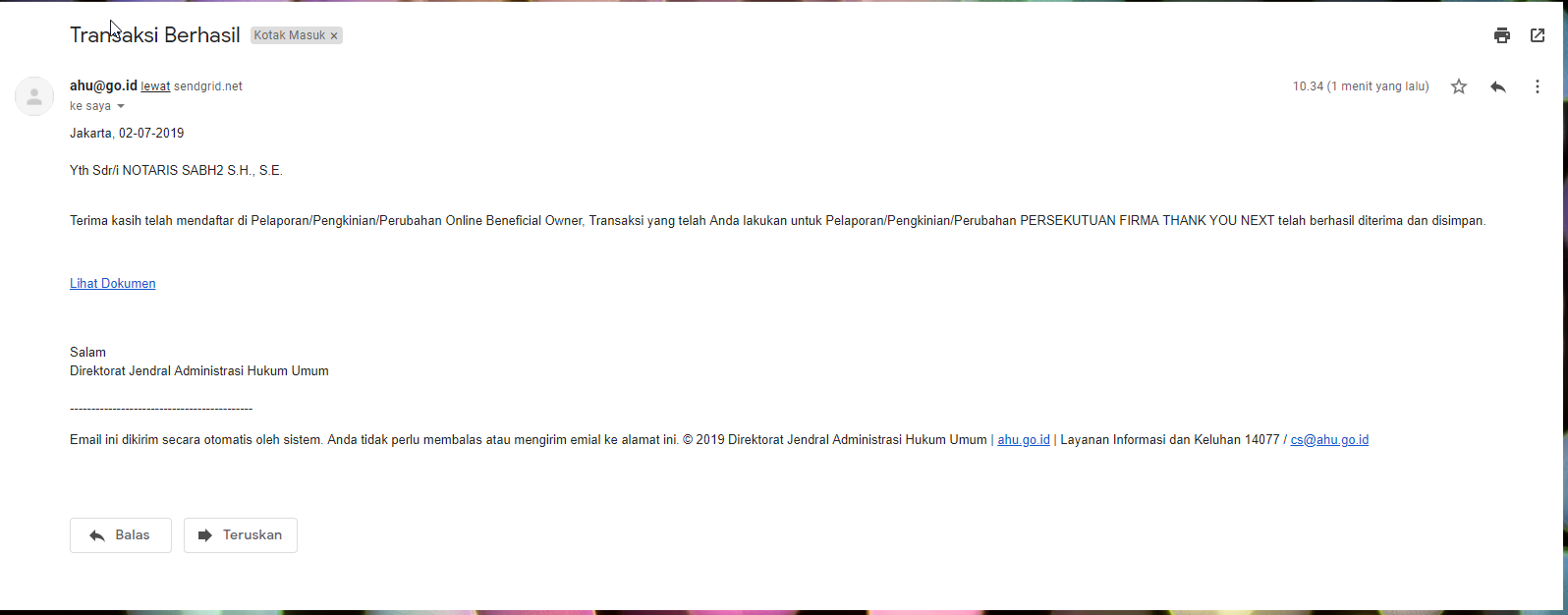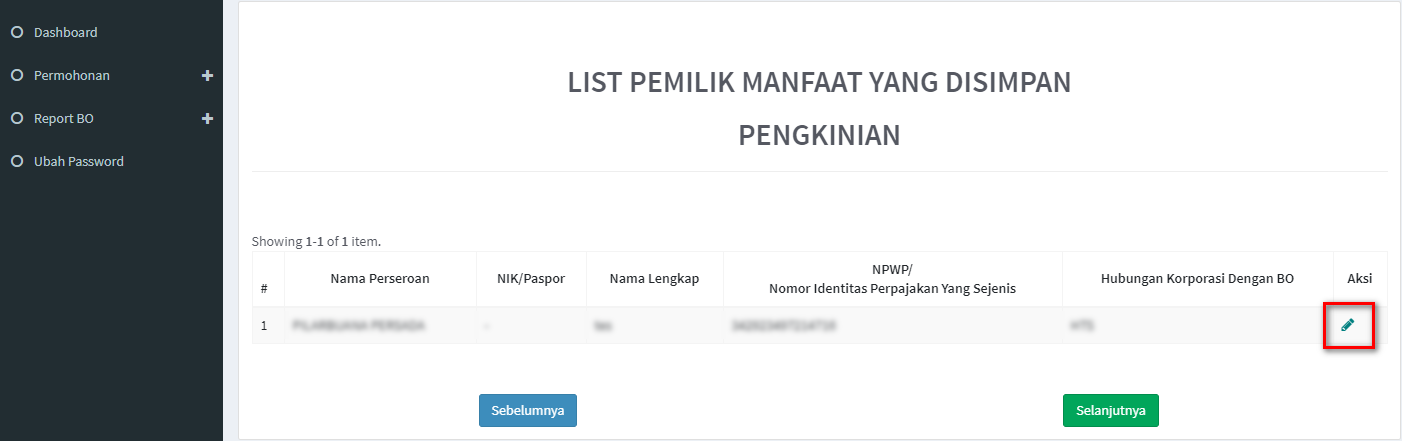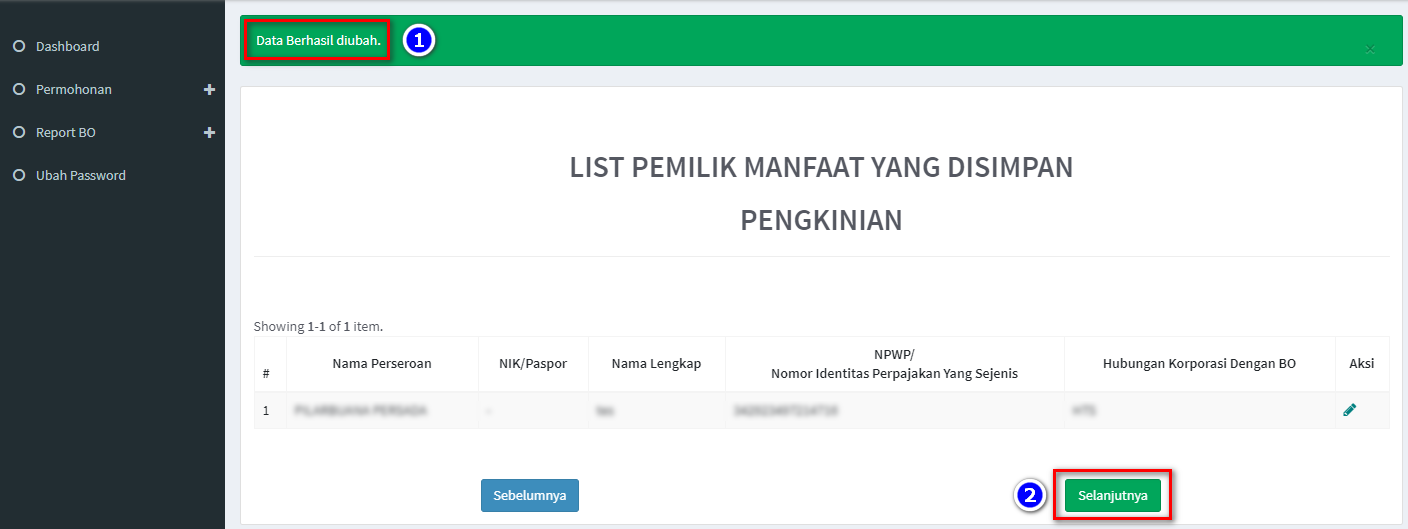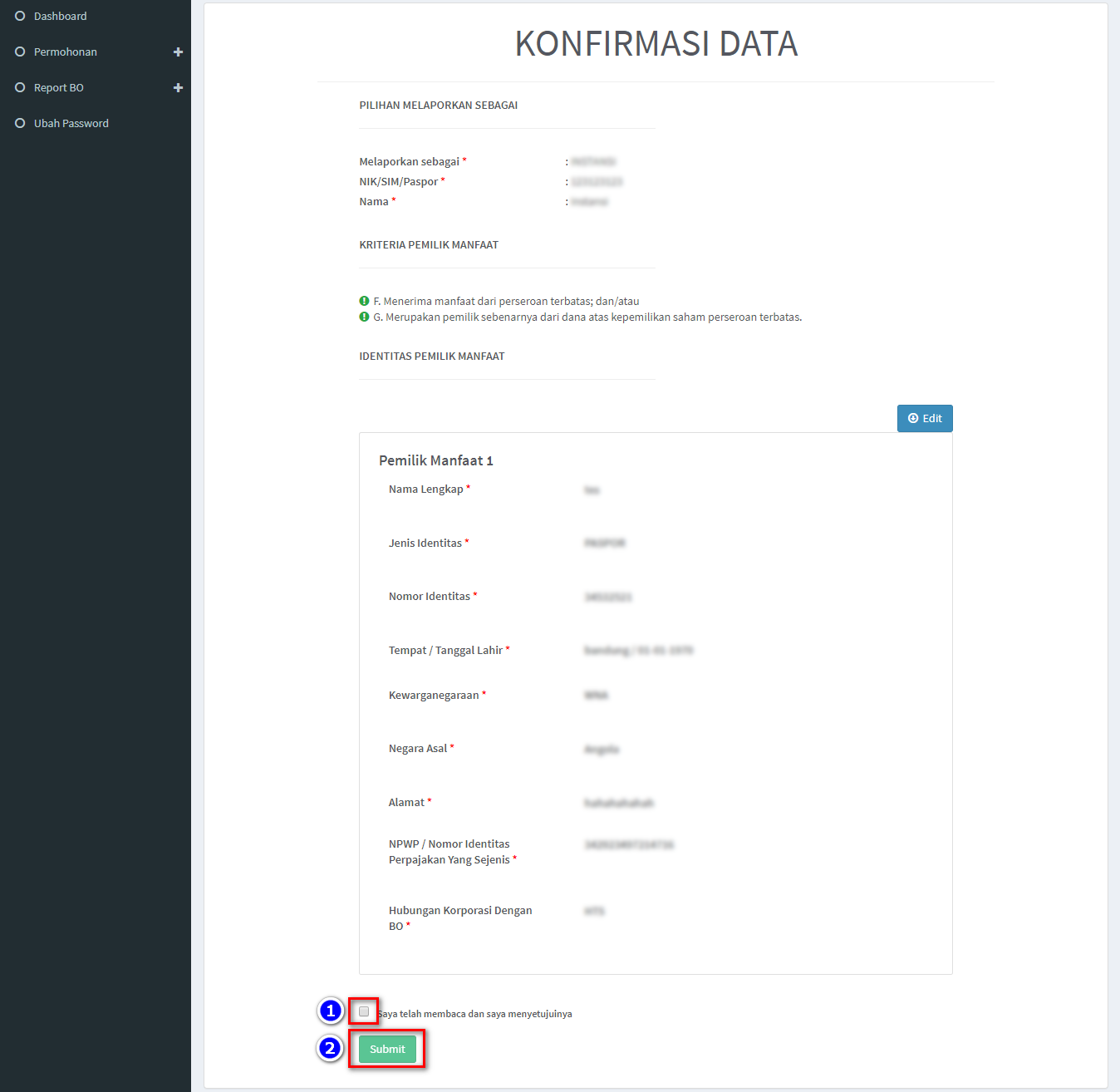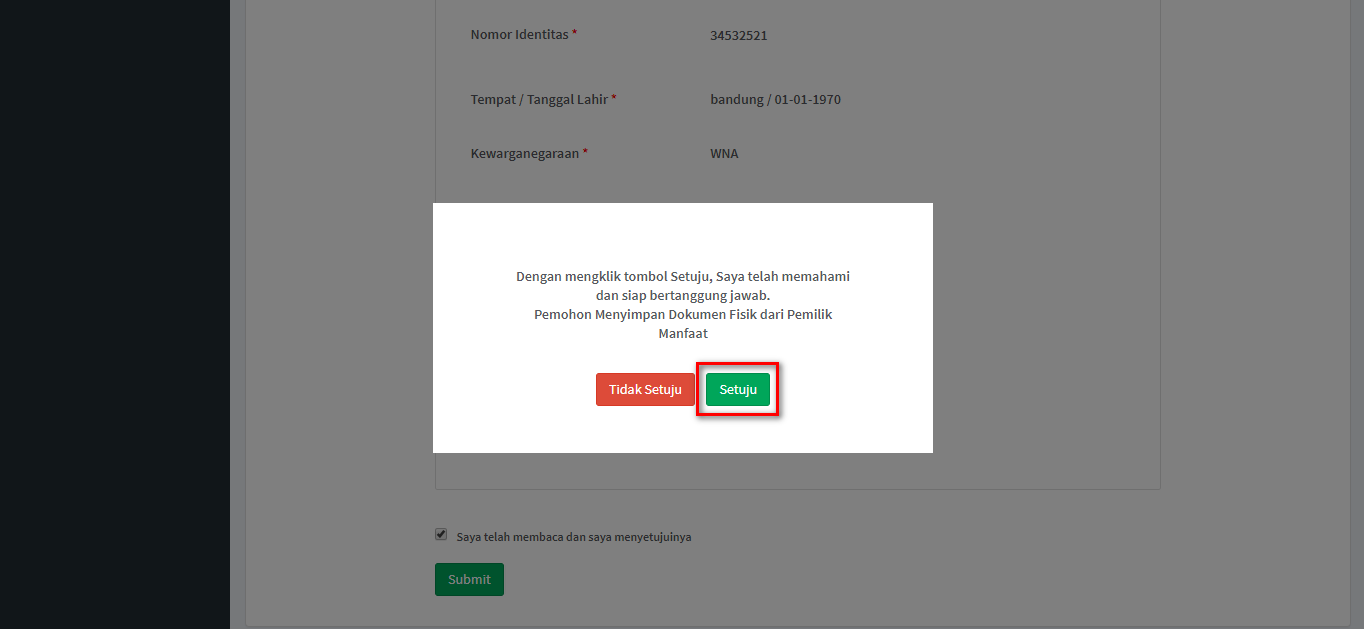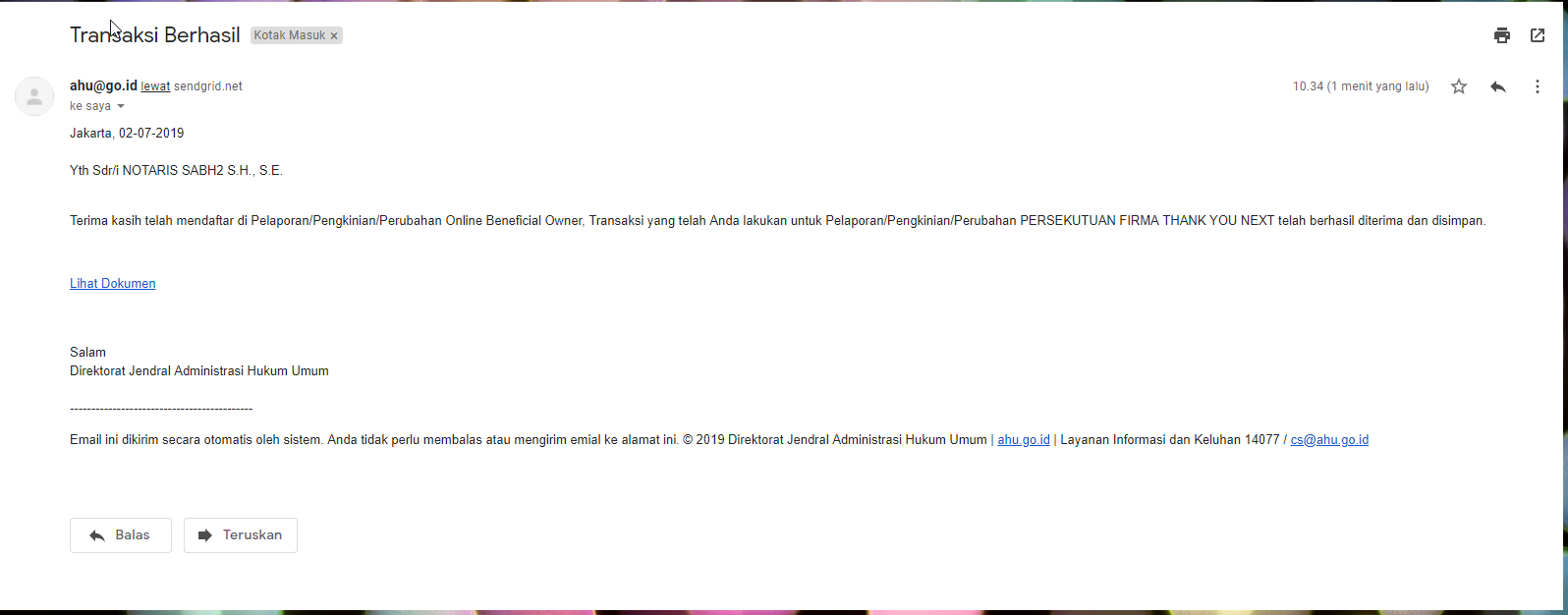Daftar isi
Aplikasi Pemilik Manfaat Korporasi (BO Apps) - Akses Umum
Panduan ini diperuntukan bagi masyarakat umum, dalam hal ini pemohon dari Korporasi (yang bertindak sebagai Pendiri atau Pengurus) atau pemohon sebagai orang yang diberi kuasa oleh Korporasi.
Aplikasi Pemilik Manfaat Korporasi dibuat beradasarkan Peraturan Presiden Republik Indonesia Nomor 13 Tahun 2018 tentang Prinsip Mengenali Pemilik Manfaat dari korporasi Dalam Rangka Pencegahan dan Pemberantasan Tindak Pidana Pencucian Uang dan Tindak Pidana Pendanaan Terorisme serta Peraturan Menteri Hukum dan HAM RI Nomor 15 Tahun 2019 tentang Tata Cara Pelaksanaan Penerapan Prinsip Mengenali Pemilik Manfaat dari Korporasi.
1. Daftar/Registrasi Akun
Untuk melakukan akses transaksi pemohon sebelumnya harus memiliki akun. Untuk mendapatkan akun pemohon dapat mendaftar/registrasi terlebih dahulu.
Pemohon bisa mendapatkan akun dengan cara sebagai berikut:
1. Pemohon dapat klik tulisan “Disini” untuk masuk ke laman registrasi/pendaftaran akun
2. Akan tampil laman registrasi/pendaftaran, masukkan data-data pemohon
- Semua yang bertanda bintang (*) wajib di isi
3. Setelah data dilengkapi, centang reCaptcha dan klik tombol Daftar
4. Pemberitahuan Aktivasi Akun akan dikirimkan ke email yang didaftarkan pemohon
- Pada email tersebut terdapat Username dan Password yang dapat digunakan pemohon untuk Login ke dalam aplikasi
5. Agar akun tersebut dapat digunakan, pemohon harus melakukan aktivasi akun terlebih dahulu dengan klik tombol "Aktivasi Akun"
7. Aktivasi yang berhasil akan menampilkan halaman berikut ini
8. Klik tombol Login untuk masuk ke laman awal Aplikasi Pemilik Manfaat Korporasi dan pemohon bisa melakukan login menggunakan akun yang telah dimiliki
9. Proses registrasi/pendaftaran selesai
2. Login
Setelah pemohon memiliki akun, pemohon dapat melakukan login kedalam aplikasi.
Langkah pengisian sebagai berikut:
- Masukkan username
- Masukkan password
- Centang reCAPTCHA
- Klik “LOGIN”
2. Daftar Penyampaian Data
Ketika berhasil Login, pemohon akan langsung menuju halaman Daftar Penyampaian Data BO. Terdapat 2 fungsi utama yakni Export to Excel dan Lihat Detail data, berikut ini adalah tampilannya.
1. Untuk mengekspor daftar kedalam file excel klik tombol Export to Excel
Informasi “Melaporkan Sebagai”, pada login umum dapat di deskripsikan sebagai berikut:
- KORPORASI : data hasil melaporkan pemohon login adalah pendiri/pengurus korporasi
- PIC : data hasil melaporkan pemohon login berlaku sebagai orang yang diberi kuasa
2. Berikut ini adalah hasil Download Daftar Penyampaian Data BO
3. Untuk melihat Detail data BO, klik tombol  pada kolom Action
pada kolom Action
4. Berikut adalah tampilan Detail data BO
5. Klik tombol Download untuk mengunduh Detail data BO, hasilnya sebagai berikut
3. Permohonan
1. Untuk melakukan permohonan BO, klik menu Permohonan
2. Tentukan Jenis Korporasi (PT, Yayasan, Perkumpulan, Koperasi, Firma, CV)
3. Setelah itu akan tampil "PILIHAN MELAPOR SEBAGAI"
Ada 2 (dua) pilihan yaitu, melaporkan sebagai KORPORASI atau PIC
- KORPORASI : pemohon login adalah pendiri/pengurus korporasi
- PIC : pemohon login berlaku sebagai orang yang diberi kuasa oleh korporasi
4. Jika pemohon bertindak sebagai Korporasi, berikut tampilannya:
- Isi nama korporasi
- Untuk nomor identitas dan nama pemohon sudah otomatis terisi
- Klik “Selanjutnya”
HARAP DIPERHATIKAN :
- Sistem akan melakukan pengecekan kesesuaian data yang di isikan dengan data yang tercatat pada database Ditjen AHU.
- Data yang di cocokan yaitu:
- Nomor identitas
- NAMA
- NAMA KORPORASI sesuai jenisnya - Harap tidak mencoba-coba pencarian data, karena setelah tahapan ini, jika di close/tidak jadi mengisi, pemohon harus menunggu paling cepat 2 jam untuk pengisian/permohonan ulang.
5. Jika Melaporkan Sebagai PIC, berikut ini tampilannya :
- Isi data pemberi kuasa (Pendiri/Pengurus dari Korporasi)
- jenis identitas
- nomor identitas sesuai dengan jenis yang dipilih
- nama pemberi kuasa
- Upload surat kuasa - Nomor identitas dan nama pemohon otomatis terisi sesuai dengan login
- Input Nama Korporasi (sesuai dengan jenis yang dipilih)
- Klik “Selanjutnya”
HARAP DIPERHATIKAN :
- Pada tahapan ini sistem akan mencocokan data yang di isikan dengan data yang tercatat pada database Ditjen AHU
- Data yang di cocokan yaitu :
- Nomor identitas pemberi kuasa
- NAMA pemberi kuasa (pendiri/pengurus)
- NAMA KORPORASI sesuai jenisnya - Harap tidak mencoba-coba pencarian data, karena setelah tahapan ini, jika di close/tidak jadi mengisi, pemohon harus menunggu paling cepat 2 jam untuk pengisian/permohonan ulang.
6. Pada halaman berikutnya, muncul 3 pilihan (Pelaporan, Perubahan, Pengkinian)
7. Pilih salah satu transaksi kemudian klik tombol Selanjutnya
| Penjelasan tahapan selanjutnya akan dibedakan berdasarkan pilihan permohonan penyampaian yang ingin dilakukan |
a. Pelaporan
1. Pelaporan dilakukan di awal/pertama kali dan hanya bisa satu kali.
Catatan:
- Pelaporan bisa dilakukan/dipilih jika belum ada pelaporan sebelumnya, baik melalui AHU ONLINE ataupun pada Aplikasi Pemilik Manfaat
- Jika belum ada pelaporan, pemohon hanya bisa memilih pelaporan saja, dan tidak dapat memilih PERUBAHAN atau PENGKINIAN
- Jika sudah ada pelaporan sebelumnya tombol pelaporan akan non aktif / tidak bisa di pilih
2. Klik tombol Tambah Data
- Penambahan data bisa dilakukan lebih dari satu kali
3. Tentukan Kriteria Pemilik Manfaat
Catatan:
- Pemilihan kriteria hanya bisa dipilih bersamaan sesuai dengan ayat 2 pada masing-masing pasal terkait kriteria pemilik manfaat korporasi pada Peraturan Presiden Nomor 13 Tahun 2018
- Contoh: pada kriteria pemilik manfaat PT, jika pemohon sudah memilih a/b/c/d atau bersamaan, maka tidak dapat lagi memilih kriteria lainnya. Begitu pula sebaliknya.
4. Klik tombol Selanjutnya
5. Pada halaman berikutnya, masukkan Identitas Penerima Manfaat
- Semua yang bertanda bintang (*) wajib di isi
6. Klik tombol Selanjutnya
7. Setelah berhasil menambah data, data yang sudah di isikan akan masuk/tampil pada tabel list pemilik manfaat
- Pemohon bisa melakukan tambah data lagi atau hapus data
8. Jika pengisian sudah sesuai klik tombol Selanjutnya
9. Kemudian tampil laman Konfirmasi Data. Pemohon dapat melakukan pengecekan ulang, jika masih terdapat kesalahan, bisa di perbaiki dengan klik tombol Edit
10. Jika sudah yakin seluruh isian data telah sesuai, Beri Centang pada disclaimer
11. Klik tombol Submit
12. Muncul Popup Disclaimer, klik tombol Setuju
13. Setelah Permohonan Pelaporan berhasil dilakukan, data akan dapat dilihat pada DAFTAR PENYAMPAIAN DATA
14. Serta pemohon akan menerima e-mail yang akan dikirimkan apabila transaki Pelaporan berhasil dilakukan
b. Perubahan
1. Perubahan merupakan fungsi yang bisa digunakan untuk menambahkan dan menghapus data BO
2. Untuk Menghapus, klik tombol X pada kolom aksi
3. Untuk Menambah, klik tombol Tambah Data
4. Tentukan Kriteria Pemilik Manfaat
Catatan:
- Pemilihan kriteria hanya bisa dipilih bersamaan sesuai dengan ayat 2 pada masing-masing pasal terkait kriteria pemilik manfaat korporasi pada Peraturan Presiden Nomor 13 Tahun 2018
- Contoh: pada kriteria pemilik manfaat PT, jika pemohon sudah memilih a/b/c/d atau bersamaan, maka tidak dapat lagi memilih kriteria lainnya. Begitu pula sebaliknya.
5. Klik tombol Selanjutnya
6. Pada halaman berikutnya, masukkan Identitas Penerima Manfaat
- Semua yang bertanda bintang (*) wajib di isi
7. Klik tombol Selanjutnya
8. Setelah berhasil menambah data, klik tombol Selanjutnya
- Data yang sudah di isikan akan masuk/tampil pada tabel list pemilik manfaat
9. Jika pengisian sudah sesuai klik tombol Selanjutnya
10. Aplikasi akan menampilkan laman Konfirmasi Data.
- Pemohon dapat melakukan pengecekan ulang, jika masih terdapat kesalahan, bisa di perbaiki dengan klik tombol Edit
11. Jika sudah yakin seluruh isian data telah sesuai, Beri Centang pada disclaimer
12. Klik tombol Submit
13. Muncul Pop up Disclaimer, klik tombol Setuju
14. Setelah Permohonan Pelaporan berhasil dilakukan, data akan dapat dilihat pada Daftar Penyampaian Data
15. Serta pemohon akan menerima e-mail yang akan dikirimkan apabila transaki Pelaporan berhasil dilakukan
c. Pengkinian
1. Pilihan Pengkinian merupakan fungsi untuk mengkinikan/updating data Pemilik Manfaat (BO)
- pengkinian/update data BO wajib minimal 1 tahun sekali (sesuai dengan peraturan perundang-undangan yang mengatur)
2. Klik tombol ![]() (Edit) pada kolom aksi
(Edit) pada kolom aksi
- pada fitur pengkinian, pemohon hanya dapat mengubah / edit data
3. Pemohon dapat mengubah Kriteria Pemilik Manfaat
Catatan:
- Pemilihan kriteria hanya bisa dipilih bersamaan sesuai dengan ayat 2 pada masing-masing pasal terkait kriteria pemilik manfaat korporasi pada Peraturan Presiden Nomor 13 Tahun 2018
- Contoh: pada kriteria pemilik manfaat PT, jika pemohon sudah memilih a/b/c/d atau bersamaan, maka tidak dapat lagi memilih kriteria lainnya. Begitu pula sebaliknya.
4. Klik tombol Selanjutnya
5. Pada halaman berikutnya, pemohon dapat merubah data Identitas Pemilik Manfaat yang diperlukan
- Seluruh data dapat diubah, kecuali Nama, Tempat dan Tanggal Lahir
- Semua yang bertanda bintang (*) wajib diisi/pilih
6. Klik tombol Selanjutnya
7. Muncul Notifikasi "Data berhasil diubah"
8. Jika pengisian sudah sesuai, Klik tombol Selanjutnya
9. Aplikasi akan menampilkan laman Konfirmasi Data.
- Pemohon dapat melakukan pengecekan ulang, jika masih terdapat kesalahan, bisa di perbaiki dengan klik tombol Edit
10. Jika sudah yakin seluruh isian data telah sesuai, Beri Centang pada disclaimer
11. Klik tombol Submit
12. Muncul Pop up Disclaimer, klik tombol Setuju
13. Setelah Permohonan Pengkinian berhasil dilakukan, data akan dapat dilihat pada Daftar Penyampaian Data
14. Serta pemohon akan menerima e-mail yang akan dikirimkan apabila transaki Pengkinian berhasil dilakukan